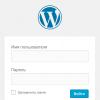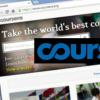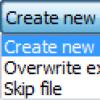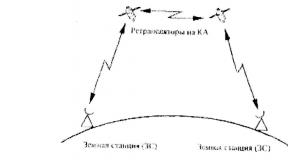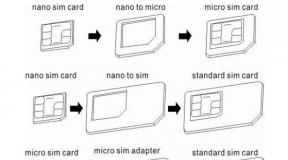Jak obnovit protokol ipv6 v systému Windows 7. Protokol IPv6: konfigurace v systémech Windows. IPv6 bez přístupu k síti při použití routeru
Uživatelé si často všimnou zprávy „ipv6 bez přístupu k síti“ v okně „Stav“ při připojení k internetu. Pojďme společně zjistit, proč k tomu dochází, a také jak opravit chybu ve Windows 7, 8, 8.1 a 10.
IPv6 bez přístupu k síti při použití routeru
Pokud síťový kabel není připojen přímo k síťové kartě počítače, ale prochází routerem, pak je absence ipv6 normální. Protože router používá protokol ipv4. Zkontrolujte stav protokolu ipv4, pokud není problém s připojením, není třeba se obávat.
IPv6 bez přístupu k síti při připojení kabelu k síťové kartě počítače
Pokud je internetový kabel připojen přímo k síťové kartě a protokol ipv6 je neaktivní, nakonfigurujte připojení v nastavení za předpokladu, že váš poskytovatel internetu podporuje protokol ipv6.
Instrukce:
- Otevřete síťová připojení a vyberte vlastnosti kabelového internetu.
- Ze seznamu vyberte protokol IP verze 6 a otevřete vlastnosti.
- Použijte možnosti automatického načítání dat. Pokud potřebujete nastavit konkrétní hodnoty, obraťte se na svého poskytovatele internetových služeb.
- Uložte použité změny.



Závěr
Pokud si všimnete zprávy „ipv6 bez přístupu k síti“, nakonfigurujte protokol podle pokynů v článku a nejprve zkontrolujte potřebné parametry u svého poskytovatele. Není třeba panikařit, že protokol ipv6 nefunguje, pokud ipv4 funguje správně. Protože někteří operátoři nepodporují protokol ipv6 a protokol ipv6 nefunguje při použití routeru.
Používáte protokol ipv6? Jaké výhody jste zaznamenali ve srovnání s ipv4? Napište svůj názor do komentářů.
Byl pro vás článek užitečný?
Ohodnoťte a podpořte projekt!
Jak víte, v počítačových systémech s operačním systémem Windows se pro přístup k internetu používá systém protokolu TCP/IP, který umožňuje každému terminálu přiřadit určitou jedinečnou IP adresu, která se na žádném počítači neopakuje (myšleno externí IP) . Ale dnes se mnozí stále více obracejí k protokolu IPv6. Co to je, jak to povolit a nakonfigurovat, bude nyní diskutováno. Kromě toho bude možné vidět významný rozdíl mezi IPv4 a IPv6 a také zjistit vyhlídky na zavedení nové technologie v blízké budoucnosti.
IPv6: co to je?
Jednoduše řečeno, IPv6 je vylepšená verze protokolu IPv4, který byl vyvinut již v 70. letech minulého století.
V zásadě je z hlediska základních algoritmů zabudovaných do operačního systému IPv6 téměř shodný s původním přístupem. Rozdíl je pouze v přidělování a distribuci adres k počítačovým terminálům a zabezpečovacímu systému.
Běžný uživatel se při přístupu k internetu ve většině případů prakticky nesetká s IP adresami, protože za veškeré postupy navazování spojení je zodpovědný tzv. zkrácený DNS. Abyste však lépe porozuměli tématu: „IPv6: co to je?“, měli byste trochu porozumět základním principům fungování tohoto protokolu.
Trochu historie
Na úsvitu rozvoje internetových technologií byla vyvinuta speciální metoda pro identifikaci počítačových terminálů pro rychlý a pohodlný přístup k World Wide Web. Jak se tehdy předpokládalo, každý stroj by měl mít jedinečný identifikátor, který se nebude ani jednou opakovat.
Účelem tohoto přístupu bylo směrovat a přenášet data na webu nebo propojených sítích mezi servery a jednotlivými počítači (například e-mailem). Souhlas, koneckonců, dopis nebo zpráva by měla být zaslána konkrétnímu adresátovi. A se dvěma nebo více stejnými IP adresami terminálů může být doručení uskutečněno komukoli. V té době neexistovaly žádné oficiální poštovní servery, ale používaly se protokoly POP3 a SMTP.

V těchto letech byl vyvinut protokol IPv4, který zahrnoval vytvoření jedinečné adresy ve formě čtyř čísel po 8 bitech, což dalo dohromady 32 bitů. Mluvili jsme tedy o vytvoření asi čtyř miliard nikdy neopakovaných adres.
Dnes se situace změnila a jak se ukazuje, protokol IPv4 již není schopen generovat nové adresy. Někteří odborníci tvrdí, že do roku 2009 vyčerpala své schopnosti. Tehdy začalo mnoho vědeckých mozků přemýšlet o tom, jak rozšířit základní parametry. Ve skutečnosti byl tento vývoj ve formě dodatečného doplňku pro IPv4 zahájen již koncem 70. let a poté dostal název protokol ST, poté ST2 a o něco později - neoficiální název IPv5. Tento vývoj se však nikdy neuchytil a nebyl ani přijat z hlediska dlouhodobého vývoje. Dnes se věří, že nejnovějším a nejoblíbenějším protokolem bude brzy IPv6.
Rozdíl mezi protokoly IPv4 a IPv6
Nyní se podívejme na hlavní rozdíly mezi těmito dvěma systémy. Nejdůležitější je, že délka jakékoli IP adresy je 128 bitů. V souladu s tím lze počet nově vytvořených jedinečných identifikátorů zvyšovat téměř neomezeně.

IPv4 má zároveň mnoho vážných bezpečnostních problémů, pokud jde o šifrování dat a také šířku pásma. Kromě toho jsou v tomto systému při stejném přenosu informací pozorovány poměrně silné zpoždění, což negativně ovlivňuje provoz některých síťových aplikací.
Při vývoji IPv6 se s tím vším počítalo, samotný protokol však zatím nebyl plošně implementován, přestože je v nejnovějších operačních systémech přítomen, není standardně povolen. Navíc ne všichni poskytovatelé podporují přístup k internetu na této úrovni. Je dobré, když taková podpora existuje. V opačném případě i po správné konfiguraci v automatickém režimu uživatel obdrží zprávu, že IPv6 je používán bez přístupu k síti. I když se však tento protokol ještě nepoužívá, je stále třeba zvážit hlavní body jeho zahrnutí a konfigurace.
Jak povolit IPv6 ve Windows 7 a vyšších
Nejprve se tedy podívejme na systémy jako „sedmička“ a vyšší. Udělejme si rovnou rezervaci: pokud například používáte router (bezdrátový router) doma, nemá smysl konfigurovat IPv6 pro fungování v lokální síti, snad leda v režii poskytovatele. Ale pokud je kabel připojen přímo, tak ano.
Nejprve byste měli zkontrolovat, zda je protokol v systému povolen. To lze provést zcela jednoduše zadáním příkazu ipconfig do příkazového řádku (volání přes cmd v nabídce Spustit nebo kombinace Win + R). Pokud na obrazovce není žádná zmínka o IPv6, budete muset protokol povolit ručně.
Jak povolit IPv6? Ano, je snadné použít sekci síťových připojení ve standardním „Ovládacím panelu“, ale je jednodušší zadat příkaz ncpa.cpl ve stejné nabídce „Spustit“.

Nyní vyberte síť adaptéru a zadejte její vlastnosti. Zde byste měli zaškrtnout políčko vedle názvu protokolu a poté jej nakonfigurovat (toto bude probráno samostatně).
Povolte IPv6 v systému Windows XP
Nyní se podíváme na verzi Windows XP. IPv6 lze v tomto konkrétním systému v zásadě povolit prostřednictvím vlastností síťových připojení v Ovládacích panelech, ale jednodušší je to provést z příkazového řádku, kde se postupně zapisují následující příkazy:
Netsh (+ vstup),
Rozhraní (+ vstup),
IPv6 (+ vstup),
Instalovat (+ enter).

Povolení protokolu z „Ovládacího panelu“ je shodné s výše popsaným případem.
Automatické nastavení
Nyní se podíváme na konfiguraci IPv6. Internetové připojení z toho bude jen těžit (opět platí, že nastavení má význam pouze v případě, že poskytovatel tento protokol podporuje).

Ve většině případů, abyste správně nakonfigurovali adresu IPv6 přijatou počítačovým terminálem, nemusíte ji ručně zadávat. To je způsobeno skutečností, že téměř všechny velké poskytovatelské společnosti mají ve své vlastní síti aktivní server DHCPv6, ze kterého se ve skutečnosti přiděluje IP, to znamená, že server sám přiděluje adresu IPv6 konkrétnímu počítači.
Pro nejjednodušší nastavení byste tedy měli použít pole pro automatické získání IP adresy a adresy DNS serveru. Pokud automatická konfigurace není možná, ale je podporován protokol IPv6, lze adresu IP získat automaticky, ale hodnoty pro preferovaný server DNS bude nutné zadat ručně. A jsou zde nějaké zádrhely.
Jak povolit IPv6 je už asi jasné. Nyní pár slov přímo o nastavení alternativní konfigurace.

Jak je uvedeno výše, hlavní rolí je zde nastavení správných hodnot pro preferovaný a alternativní server DNS. Pro praktické použití by měly být zadány následující údaje (například pro služby Google):
Preferovaný DNS je 2001:4860:4860::8888.
Alternativní DNS – 2001:4860:4860::8844.
Nastavení proxy lze ponechat beze změny. Ve většině případů se pro lokální adresy nepoužívá proxy server.
Je samozřejmé, že můžete použít například adresy pro služby Yandex atd. To v tomto případě nehraje zvláštní roli. Nejlepší je však pokud možno zjistit parametry alternativní konfigurace u poskytovatele. Jak se říká, bude to spolehlivější. Jak však ukazuje praxe, ve většině případů automatické nastavení funguje dobře.
Kontrola práce
Takže zapnutí je hotovo. Nyní zbývá jen ověřit, zda je protokol skutečně povolen a funguje bez problémů.

Ke kontrole připojení používáme stejný příkaz ipconfig. Po všech správně provedených postupech a nastaveních by se měl protokol zobrazit na obrazovce. Pokud se rozhodnete zobrazit adresu, můžete jednoduše kliknout na ikonu v systémové liště a vybrat stavovou nabídku. Totéž lze provést z „Ovládacího panelu“, kde vyberte příslušnou část síťových připojení a poté přejděte na aktivní připojení.
Místo doslovu
To je v kostce vše o protokolu IPv6. Co to je, je, myslím, už trochu jasné. Jak vidíte, nastavení obecně není tak složité, jak by se mohlo na první pohled zdát. Všechny jsou k dispozici v odpovídajících sekcích v „Ovládacím panelu“. Pravda, v XP je lepší používat příkazový řádek.
Podle většiny odborníků dojde v příštích letech ke kompletnímu přechodu na nový typ protokolu, protože má poměrně velké vyhlídky, stejně jako pokročilejší operační systém. Koneckonců, když se podíváte, záležitost se již neomezuje pouze na počítače. Z čeho se skládá neuvěřitelně navýšené množství mobilních zařízení, ale pro přístup na internet je každému takovému zařízení přidělen i jedinečný identifikátor. Takže IPv4 si s tak nemožným úkolem prostě neporadí.
Předpokládá se, že v blízké budoucnosti se používání mobilních gadgetů ještě zvýší. No a nový systém distribuce adres založený na protokolu IPv6 pomůže tuto situaci zvládnout. Budoucnost je s ním, zejména proto, že kvůli rostoucímu počtu zařízení, která vyžadují připojení k World Wide Web, má nový protokol mnohem více možností pro poskytování adres a ještě větší šířku pásma.
V současnosti je IPv4 stále nejpoužívanějším protokolem pro přístup k síti, ale šestá verze pro přenos dat, která se objevila spolu s novými verzemi OS, má řadu nepopiratelných výhod. Už není možné žít bez přístupu k World Wide Web a počet počítačů se nyní rozrostl do takové míry, že zastaralé nástroje již nemohou splňovat požadavky. Nový protokol IPv6 nám umožňuje tuto situaci napravit, i když v jeho fungování stále existují určité nedostatky.
Problém
Výstrahy typu „Síť bez přístupu k internetu“ se často objevují v systému Windows 7, 8 kvůli neustálému provozu funkce monitorování sítě v operačním systému a při zjištění závad systém Windows okamžitě upozorní uživatele. A není rozdíl v tom, jaký druh připojení, například prostřednictvím kabelu nebo bezdrátového připojení.
Identifikačním znakem problému je výskyt „!“ na ploše počítače. 
Co je IPv6?
Tento protokol zajišťuje generování a distribuci jedinečných IP adres přes DHCP server.
Výhody IPv6
V moderních podmínkách velkého počtu uživatelů internetu již počet adres generovaných protokolem IPv4 (32 bit) nestačí, protože jeho možnosti jsou omezeny pouze na 4 miliardy příjemců, i když je nadále využíván. IPv6 umožňuje generování 128bitových identifikátorů, což je výrazně větší množství než možnosti předchozích verzí. Pokud se tedy objeví zpráva o absenci sítě, poskytovatel s největší pravděpodobností nový přístupový systém prostě nepodporuje.
Jak opravit?
Aktivaci protokolu je nutné zjistit pomocí následujících postupných kroků:
- Musíte stisknout „Win“ a „R“ současně;
- V zobrazeném okně zadejte „ipconfig“ a stiskněte „Enter“.
 Pokud se na displeji nezobrazí protokol IPv6, musíte pokračovat v konfiguraci. Zadání "Kontrolní panel", dále dovnitř "Vlastnosti síťového připojení" Protokol musíte aktivovat zaškrtnutím políčka naproti.
Pokud se na displeji nezobrazí protokol IPv6, musíte pokračovat v konfiguraci. Zadání "Kontrolní panel", dále dovnitř "Vlastnosti síťového připojení" Protokol musíte aktivovat zaškrtnutím políčka naproti.
 Poté klikněte na „Vlastnosti“. Zobrazí se požadovaná nastavení.
Poté klikněte na „Vlastnosti“. Zobrazí se požadovaná nastavení.
Pokud má poskytovatel server DHCPv6, jsou adresy IP distribuovány automaticky.
 V opačném případě budete muset použít ruční nastavení.
V opačném případě budete muset použít ruční nastavení.
Jak konfigurovat ručně
Adresa terminálu se musí lišit od adresy routeru. Konečné číslo v routeru je 1 a v PC byste měli zadat libovolné číslo od 10 do 200.
Vezměte prosím na vědomí, že pokud existuje připojení IPv6 bez přístupu k internetu, operační systém bude vyžadovat zadání přesných adres serverů DNS.
Klikněte na ikonu sítě na ploše vašeho počítače. Dále v nabídce klikněte na "Centrum sítí a sdílení", najít "Zobrazit aktivní sítě".
Pak je možný jeden ze dvou scénářů:
- Síť není rozpoznána a není přístup k internetu.
To se často stává, pokud jste nedávno nainstalovali nový systém Windows. V tomto případě OS často neobdrží IP. Pokud je zadává ručně vlastník počítače, je vysoká pravděpodobnost chybného zadání nebo změny podsítě. Je nutné určit typ připojení, například Wi-Fi, a kliknutím pravým tlačítkem myši na něj v zobrazené nabídce klikněte na „Stav“. Dále v nabídce, která se otevře, klikněte na „Informace“, kde najdete řádek „IP adresa“. Pokud je číslo 169.254.Х.Х, můžeme dojít k závěru, že Windows není schopen získat IP adresu přes DHCP routeru, tj. Router nefunguje správně.
V této situaci musíte zadat IP sami. Tělo routeru obvykle obsahuje jeho IP, přístupový kód a jméno. Musíte znovu vyvolat nabídku síťového připojení a kliknout na „Vlastnosti“, kde ji najít, vyvolejte nabídku "Vlastnosti internetového protokolu verze 4". Zadejte servery Yandex nebo Google DNS: 77.88.8.8 nebo 8.8.8.8, 8.8.4.4. Poté klikněte na „OK“.
Provedením všech výše uvedených kroků by se mělo zajistit, že jste připojeni k síti. V opačném případě musíte nakonfigurovat router nebo mohou nastat problémy s technickým vybavením poskytovatele.
- Identifikovaná síť – bez přístupu k internetu.
To se často stává při použití bezdrátové sítě Wi-Fi. V tomto případě mohou některé aplikace úspěšně fungovat na internetu, například Skype nebo ICQ.
Důvodem je, že OS není schopen získat adresy DNS nebo tyto servery nefungují správně. Doporučujeme, abyste adresy DNS zadali sami. Chcete-li to provést, musíte nejprve vyvolat nabídku síťového připojení, kliknout na „Vlastnosti“ a kliknout na "Internetový protokol verze 4 (TCP/IPv4)" otevřít nabídku, kde označit "Použít následující adresy serveru DNS". Dále v odstavcích "Přednost" A "Alternativní DNS" vytisknout adresy z Yandexu nebo Google: 77.88.8.8 nebo 8.8.8.8, 8.8.4.4.
Co dělat s různými verzemi Windows a operátory poskytujícími síťové připojení?
Chcete-li protokol aktivovat ve Windows XP, musíte postupně použít příkazy: Netsh - Interfac - ipv6 - install. Někdy také musíte zadat adresu DNS sami.
Níže uvádíme několik konkrétních možností. Pokud jste aktivovali IPv6 bez přístupu k internetu. Například v případě Rostelecomu. Hlavní věcí je zadat správné adresy serveru. Do řádku DNS zadejte čtyřky nebo osmičky (viz výše uvedené pokyny) nebo použijte nastavení, například z „Yandex“. To funguje skvěle, jak potvrdila opakovaná praxe.
 V případě běloruského operátora „ByFly“ je také mnoho potíží s protokolem IPv6. Hlavním důvodem je nízká rychlost připojení. V tomto případě uživateli nepomůže žádné nastavení.
V případě běloruského operátora „ByFly“ je také mnoho potíží s protokolem IPv6. Hlavním důvodem je nízká rychlost připojení. V tomto případě uživateli nepomůže žádné nastavení.
Analýza výkonu
- Možnost 1: Do příkazového řádku zadejte „ipconfig“. Na displeji počítače se zobrazí protokol s adresou;
- Možnost 2: otevřít "Centrum pro sdílení a ovládání sítě", kde můžete vidět stav připojení;
- Možnost 3: vyvolejte nabídku pomocí ikony na panelu.
Mnoho poskytovatelů internetu již poskytuje svým klientům přístup k internetu prostřednictvím protokolu TCP/IPv6. Konfigurace síťové karty pro práci s protokolem není náročná. Ale jsou chvíle, kdy se oznámení IPv6 objeví bez přístupu k síti. Přečtěte si, jak opravit chybu a získat přístup k internetu v tomto článku.
O protokolu
Protokol TCP/IPv6 podporují všechny operační systémy Microsoft, počínaje Windows 7 a vyšší. Pokud používáte router k distribuci internetu přes domácí místní síť, pak nemá smysl nastavovat připojení IPv6. Router pracuje v domácí síti pomocí protokolu TCP/IPv4. Jen je potřeba nastavit správné nastavení v admin panelu routeru směrem k poskytovateli.
Pokud nepoužíváte router, ale přistupujete k internetu přímo od poskytovatele (internetový kabel je připojen přímo k počítači), můžete IPv6 nakonfigurovat podle níže uvedených pokynů.
Povolení TCP/IPv6
Ve výchozím nastavení je tento protokol již nakonfigurován tak, aby se automaticky připojoval k internetu ve Windows 7, 8, 10. Během provozu se však často objevují chyby. Důvodem odpojení může být nějaký program, který provedl změny v nastavení sítě. Chcete-li zkontrolovat, zda je povolen protokol TCP/IPv6, postupujte takto:

Nastavení
Pokud poskytovatel poskytuje přístup k internetu přes protokol IPv6, v 99,9 % používá vlastní server DHCPv6, který přiděluje adresu připojení automaticky. To znamená, že nemusíte ručně zadávat adresu IPv6. Stačí zaškrtnout políčko „Získat adresu IPv6 automaticky“. 
Jediná věc je, že můžete nakonfigurovat alternativní DNS.
Jak zjistit svou IPv6 adresu?
Stačí se podívat na připojené připojení, kde najdete potřebné informace:

Důležité! Pokud stavový řádek říká „Připojení IPv6: Žádný přístup k síti“ a váš poskytovatel připojení IPv6 nepodporuje, potřebujete. Pomohou vám získat nepřetržitý přístup k webům, které používají pouze připojení IPv6.

Jedním z nejrozšířenějších protokolů pro přístup k internetu a také prostředkem přenosu dat je protokol IPv4. Mnohem přednostněji však vypadá nový vývoj šesté verze, která tvrdí, že podporuje nejnovější operační systémy rodiny Windows.
Problém je v tom, že uživatel často dostává zprávy, že IPv6 je používán bez přístupu k internetu. Co je protokol IPv6? Při zvažování samotného protokolu se nejprve vyplatí věnovat pozornost základům.
Je důležité pochopit, co tento protokol vlastně je. Stručně a jasně řečeno, jedná se o speciální systém, který je zodpovědný za generování, přidělování a distribuci jedinečných dynamických a statistických IP adres do počítačových terminálů po celém světě. Tato operace se provádí pomocí DHCP serveru a to tak, aby se žádná adresa nikdy neopakovala. Všechny dnes známé distribuční protokoly fungují na stejném principu. Mezi nimi je IPv6 považován za nejslibnější. Dnes si málokdo představí práci bez přístupu k internetu. Počet osobních počítačů a mobilních zařízení se zvýšil natolik, že stávající systém prostě neumí generovat nové adresy.
IPv6 vs IPv4: Výhody
Pojďme se ponořit do historie. Protokol tohoto typu, zkráceně IPv4, vznikl v 70. letech minulého století. V té době nikdo vážně nepřemýšlel o tom, že tento systém dokáže vytvořit pouze 4 miliardy adres. Věřilo se, že to bude stačit pro všechny generace. Samotný protokol implikoval použití 32bitové adresy, která se skládala z 8 číslic. To znamenalo, že bylo možné vygenerovat tolik identifikátorů.
IPv4 byl prostě neúčinný. Jde o to, že v posledních letech se počet mobilních zařízení výrazně zvýšil. To vývojáře zmátlo. Každému zařízení totiž musí být přidělen vlastní unikátní, nikdy se neopakující interní a externí identifikátor. Pak bylo jasné, že je potřeba změnit systém. Nejprve byl vyvinut protokol ST/ST2, který měl neoficiální název IPv5. Tento protokol nebyl v praxi široce přijat. Používal se pouze jako doplněk k IPv4 a pak jen některým společnostem, které to testovaly. Technologie IPv6, která zahrnuje generování IP adresy o délce 128 bitů, se stala globálním průlomem. Existují miliony dalších možností pro vytváření jedinečných kombinací.
Mnoho předních odborníků se domnívá, že počet generovaných adres je prakticky neomezený. Stojí za zmínku, že samotný protokol, bez ohledu na to, jak překvapivý to může znít, byl vyvinut již na počátku 90. let. Teprve nyní začala dostávat softwarovou podporu a širokou distribuci, a to ještě ne od všech poskytovatelů internetu. Pokud tedy uživatel obdrží upozornění, že systém má nainstalovaný protokol IPv6 bez přístupu k internetu, pak s vysokou pravděpodobností může nastat situace z důvodu, že poskytovatel takovou technologii přístupu k síti nepodporuje. Jinými slovy, jednoduše nemá nainstalovaný server DHCPv6, který je zodpovědný za všechny adresy.
Jak aktivovat protokol IPv6
Pojďme k praktickým krokům. Formulace problému musí začínat podmínkou. Máme nastaven protokol IPv6 bez přístupu k internetu. Operační systémy Windows 7 a vyšší umožňují tato nastavení použít, ale pouze za podmínky, že je přístup podporován na úrovni poskytovatele internetu. Jinak budou všechny konfigurační kroky zbytečné. Nejprve musíte provést několik jednoduchých kroků, abyste se ujistili, že je protokol skutečně aktivován. Příkazový řádek voláme pomocí kombinace Win+R, načež napíšeme příkaz ipconfig pro jednoho uživatele terminálu a ipconfig/all pro stroje, které jsou v lokální síti a jsou přímo připojeny k tomuto terminálu. Pokud se na obrazovce nezobrazí protokol IPv6, přejděte ke konfiguraci.
IPv6 bez přístupu k internetu
Nejprve ve vlastnostech síťových připojení, které se vybírají ze standardního ovládacího panelu, musíte zaškrtnout řádek povolení protokolu. Přístup k němu bude mnohem snazší, pokud v nabídce Spustit zadáte příkaz ncpa.cpl. Nyní musíte použít tlačítko vlastností, které se nachází vpravo dole. Požadovaná nastavení se objeví v okně, které se otevře.
Obecné nastavení
Pokud má poskytovatel aktivní server DHCPv6, který běží na jeho vlastní síti, pak zpravidla nevznikají problémy. Nastavení pro získání IP adresy a DNS serveru se nastaví automaticky. Server nezávisle určí adresy pro počítače, které jsou k němu připojeny.
Nastavení parametrů ručně
Pokud automatické ladění z nějakého důvodu není možné, můžete zkusit použít ruční nastavení. V tomto případě je třeba věnovat zvláštní pozornost skutečnosti, že adresa konkrétního počítačového terminálu by se neměla shodovat s adresou routeru. Poslední číslice v routeru je jedna. Pro počítač můžete nastavit hodnoty jako 10, 101 nebo 100. Rozsah adres bude stále mezi 0-256. Zde je také nutné upozornit na skutečnost, že v situaci, kdy dochází k aktivnímu připojení přes protokol IPv6 bez přístupu k internetu, může operační systém vyžadovat alternativní konfiguraci, jejíž nastavení je obvykle spojeno se zadáním správného DNS adresy serverů.
IPv6 bez přístupu k internetu: způsoby, jak problém vyřešit
Pokud mluvíme o alternativních nastaveních pro jakýkoli operační systém, pak je třeba vzít v úvahu několik důležitých nuancí. Takže např. ve Windows XP je vhodné aktivovat protokol pomocí následujících příkazů: Netsh (Enter) – Rozhraní (Enter) – ipv6 (Enter) – Instalovat (Enter). Proces aktivace ještě není dokončen. V určitých případech může být nutné ručně nastavit adresu alternativního a preferovaného serveru DNS. Zde musíte okamžitě věnovat pozornost skutečnosti, že adresa se bude skládat z 16 číslic a neměla by být konfigurována podle údajů obdržených od poskytovatele.
Za nejběžnější konfiguraci se dnes považuje například nastavení služeb Google, ve kterém při zadávání adresy mohou poslední čtyři číslice představovat buď čtyři 8, nebo dvě 8 a dvě 4. Pro službu Yandex je všechno ještě horší. Zde budete muset napsat takové kombinace čísel a písmen, aby se hlava uživatele mohla jednoduše točit. Podívejme se na některé speciální případy. Aktivovali jsme protokol IPv6 bez přístupu k internetu. Jako první příklad zvažte poskytovatele internetu Rostelecom. Problém v tomto případě opět spočívá v zadání správných adres serveru. Nyní se nebudeme bavit o případném restartu routeru, TV set-top boxu či jiného zařízení. Do řádku adresy DNS můžete zadat 8s a 4s, jak je uvedeno výše, nebo použít nastavení Yandex (zadání hodnoty 77.88.8.8).
Vše funguje bez problémů. O protokolu IPv6 je třeba říci ještě několik slov. ByFly (běloruský operátor) má poměrně hodně problémů s komunikací. Podle uživatelských recenzí je rychlost připojení omezena na 600 kbps. Jak sami chápete, při takové kvalitě komunikace není třeba mluvit o žádném nastavení, které by mohlo ovlivnit propustnost. Případně můžete zkusit použít výše uvedené parametry. V některých případech musíte při vytváření připojení použít nešifrovaná hesla a protokoly (CHAP a PAP). Bezpečnost takových spojení vyvolává určité pochybnosti.
Kontrola funkčnosti
Předpokládejme, že jsme všechna nastavení dokončili správně. Nyní zbývá jen zkontrolovat, zda protokol skutečně funguje. Chcete-li to provést, musíte znovu použít příkazový řádek. Zde registrujeme ipconfig. Po dokončení všech procedur se na obrazovce zobrazí protokol s přidělenou adresou. Můžete také přejít do Centra sítí a sdílení a zkontrolovat stav připojení. Jako poslední možnost můžete jednoduše kliknout na ikonu připojení v systémové liště a přejít do požadované nabídky.